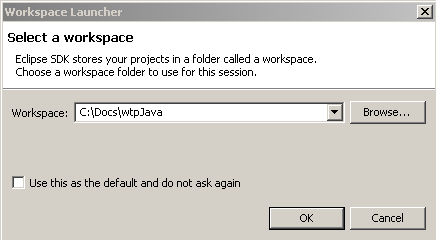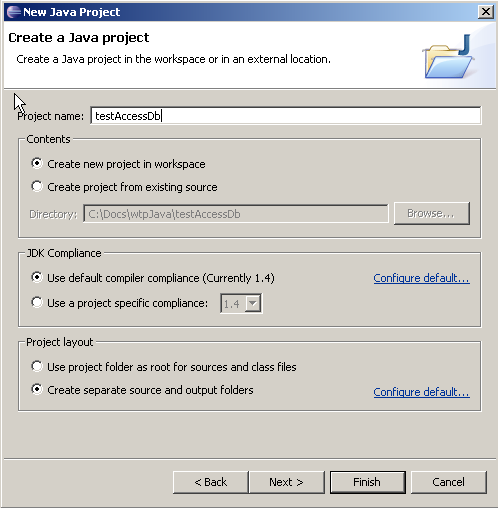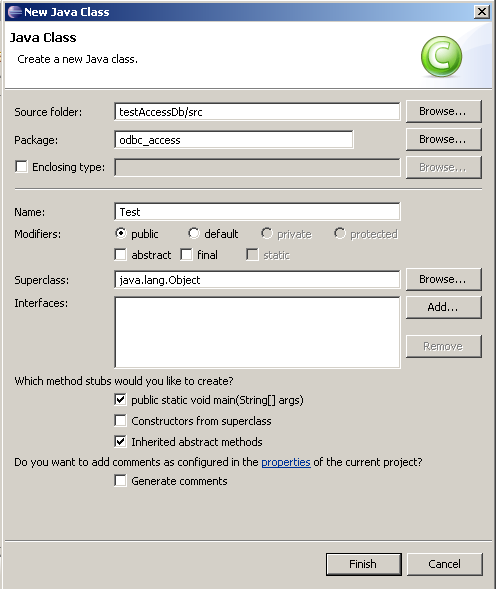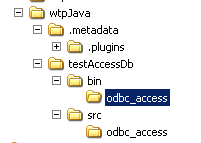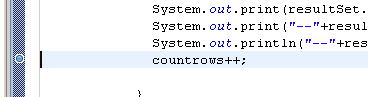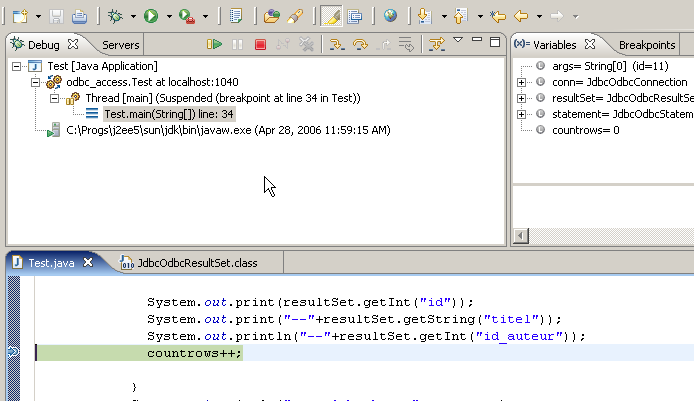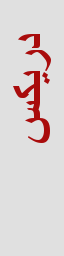| 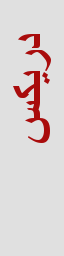 |
- Installeer Eclipse. Aangeraden wordt om direct deze webtools platform all-in-one installatie all-in-one installatie te downloaden. Deze download bestaat niet alleen uit Eclipse maar ook uit een aantal later benodigde wtp plugins..
- Start Eclipse. Afhankelijk van de instellingen wordt allereerst gevraagd om een workspace. Een workspace is een directory waarin Eclipse-projecten, samen met de instellinge van Eclipse, kunnen worden opgeslagen
- Sluit het eventuele welkomsscherm.
- Ga na of de jdk in de java preferences is aangegeven (window | preferences... +java | installed JRE's). Anders toevoegen met behulp van Add...
- Maak via wizard een nieuw Javaproject aan: File | New | Project... Java Project. Next>>
Next>> Finish>>
- In de Package Explorer staat de door ons zelf te maken code aangegeven en ook de bibliotheken waarvan gebruik gemaakt gaat worden.
- We gaan een nieuwe java class aanmaken. Click File | New | Class
- Finish>>
- In de Windows-Verkenner is nu te zien dat de workspace de volgende directories heeft
In zowel de bin als in de src directory is een subdirectory odbc_access aangemaakt.
- We hebben nu een project aangemaakt. Om ons bij het werk te ondersteunen biedt Eclipse ons een aantal Perspectives. Een Perspective bestaat uit een aantal bij elkaar horende Views. Bij een Java-project wordt standaard van het Java Perspective gebruik gemaakt. Verderop komt nog een andere Perspective aan bod: de Debug-Perspective. In de Java-Perspective verschijnt de java-source in een editor en rechts in de outline-view worden de gebruikte methoden getoond.
- Kopieer de volgende tekst naar de editor:
package odbc_access;
import java.sql.*;
public class Test {
/**
* @param args
*/
public static void main(String[] args) {
// TODO Auto-generated method stub
Connection conn;
ResultSet resultSet;
try {
Class.forName("sun.jdbc.odbc.JdbcOdbcDriver");
}
catch(ClassNotFoundException e) {
System.out.println("Driver not found.");
System.out.println(e.toString());
}
try {
conn = DriverManager.getConnection("jdbc:odbc:boeken_A", "", "");
Statement statement = conn.createStatement();
resultSet = statement.executeQuery("SELECT id, titel, id_auteur"
+ " FROM boek");
int countrows = 0;
while (resultSet.next()) {
System.out.print(resultSet.getInt("id"));
System.out.print("--"+resultSet.getString("titel"));
System.out.println("--"+resultSe("id_auteur"));
countrows++;
}
System.out.println("aantal boeken:"+countrows);
}
catch(SQLException e) {
System.out.println("An error occurs.");
System.out.println(e.toString());
}
}
}
- Er verschijnt een rood teken voor de regel
System.out.println("--"+resultSe("id_auteur"));
- Vul de regel aan tot "--"+resultSet.getInt("id_auteur"). Merk op dat zodra de . na resultSet is getypt er suggesties komen voor de aan te roepen methoden.
- Start de applicatie in de editor via een rechtermuisclick | Run As | Java Application
- Ook debugging wordt in Eclipse ondersteunt. Zet een breakpoint op de regel countrows++ door te dubbelclicken op de grijze balk. Op die plek verschijnt een groene stip
- Start de debug van de applicatie in de editor via een rechtermuisclick | Debug As | Java Application
Laat Eclipse nu het Debug Perspective openen.
- Alle variabelen worden in een View getoond. Er is een groen driehoekje in de buttonbalk van de debug-View. Click hierop en de controle in het programma zal steeds naar de volgende breakpunt gaan. In de variabelen-View is te zien dat iedere keer de waarde van countRows met 1 wordt opgehoogd.
- Keer terug in het java-Perspective: Window | open perspective |java.
| |